The Great Suspender sperrt automatisch Tabs in Google Chrome
Stehen Sie vor diesem Problem, bei dem Chrome normalerweise viel Speicherplatz auf Ihrem Windows -Computer beansprucht? Nun, das liegt wahrscheinlich nur daran, dass Sie möglicherweise viele Registerkarten geöffnet haben oder verschiedene Erweiterungen installiert haben. Ich habe die Angewohnheit, die Registerkarten geöffnet zu lassen, damit ich jederzeit schnell darauf zurückkommen kann. Diese Registerkarten im Hintergrund verbrauchen viele Ressourcen, wodurch Chrome nicht mehr reagiert. The Great Suspender ist eine Chrome -Erweiterung, die Tabs, die eine Weile nicht verwendet wurden, automatisch suspendiert und dadurch den Speicherbedarf reduziert.
UPDATE: The Great Suspender wurde vom ursprünglichen Entwickler verkauft, und es gibt einige Bedenken und Probleme bezüglich der neuen Version dieser Erweiterung. Daher wird empfohlen, es nicht zu verwenden.
Der Chrome-(Chrome) Browser nimmt etwas Speicher in Anspruch und je mehr Tabs vorhanden sind, desto mehr verschlechtert sich die Leistung dieses Browsers. Möglicherweise schließen Sie die Registerkarten nacheinander, um dieses Problem zu umgehen, und das ist nicht mehr erforderlich. Aber The Great Suspender kann uns dabei helfen, Chrome-Abstürze(Chrome crashes) zu vermeiden .
Die Great Suspender Chrome- Erweiterung
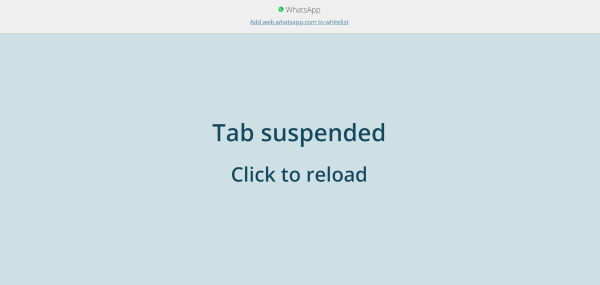
Diese Chrome -Erweiterung ist sehr leistungsfähig und kann die wertvollen Ressourcen Ihres Computers wiederherstellen, die von geöffneten Tabs verbraucht wurden. Sie können einen Tab offen lassen, wenn Sie wiederkommen möchten. Es ist bequemer, als ein Lesezeichen zu setzen und den Tab zu schließen, da Sie den Link nur für kurze Zeit benötigen.
Der Great Suspender ist genau für diese Szenarien gedacht. Es kann automatisch einige Registerkarten sperren, die für eine bestimmte Zeit nicht verwendet wurden. Angehaltene Tabs werden nicht vollständig geschlossen, sondern befinden sich in einem Zustand, in dem sie minimale Ressourcen verbrauchen.
Die Erweiterung selbst ist recht einfach zu bedienen. Nach der Installation können Sie zur Optionsseite navigieren und einige Einstellungen anpassen. Die erste und wichtigste Einstellung ist der Zeitraum für die Unterbrechung. Wenn Sie schnell zwischen Tabs wechseln, kann es hilfreich sein, einen kürzeren Zeitraum einzuhalten. Andernfalls können Sie sich für etwas Größeres entscheiden, z. B. eine Stunde oder so.
Tabs in Google Chrome automatisch aussetzen(Google Chrome)
Wenn ein Tab so lange nicht verwendet wird, wird er automatisch gesperrt. Sobald der Tab ausgesetzt wurde, können Sie ihn neu laden oder einfach auf die große blaue Fläche klicken. Eine einfache Aktualisierung der Seite kann die Registerkarte erneut aktivieren und aus dem Suspendierungszustand zurückholen.
The Great Suspended unterstützt auch die Erstellung von Whitelists. Sie können eine beliebige Anzahl von Websites auf die Whitelist setzen, sodass Registerkarten, auf denen diese Websites geöffnet sind, niemals gesperrt werden. Dies ist sehr hilfreich für Websites/Webseiten, die im Hintergrund geöffnet werden müssen.
Lesen(Read) : Edge-Benutzer fielen bösartigen Browser-Erweiterungen zum Opfer ; Great Suspender wurde erwähnt.
Verhindern Sie Abstürze des Chrome-Browsers
Die Erweiterung ist intelligent genug, um Tabs mit nicht gespeicherten Eingaben niemals zu schließen oder auszusetzen. Sie haben zum Beispiel ein Formular auf der Website ausgefüllt, sind dann aber abgehauen, um etwas anderes zu tun. Alle Eingaben bleiben erhalten und die Registerkarte wird niemals ausgesetzt. In ähnlicher Weise können Sie auch eine Einstellung aktivieren, bei der die Erweiterung keine Tabs aussetzt, die Audio oder Medien wiedergeben. Sie können also weiterhin Musik in einem Hintergrund-Tab hören.
Wenn Sie über eine dünne Internetverbindung verfügen, möchten Sie Tabs überhaupt nicht aussetzen. Der Great Suspender verfügt außerdem über eine Option, die Tabs niemals aussetzt, wenn das Internet nicht verfügbar ist. Abgesehen davon gibt es eine ähnliche Option, wenn Sie Ihr Gerät im Akkubetrieb betreiben.
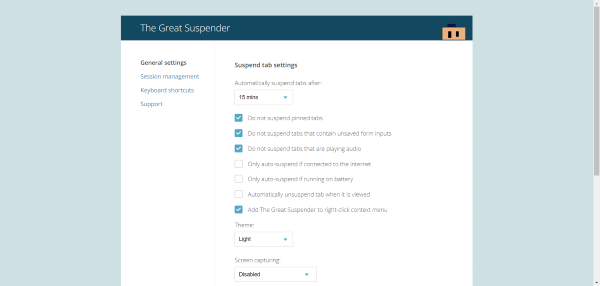
Die Erweiterung bietet Ihnen auch einige Optionen in der Sitzungsverwaltung. Auf der Registerkarte Sitzungsverwaltung können Sie die aktive und unterbrochene Sitzung sehen. Sie können diese unterbrochenen Sitzungen auch exportieren oder speichern, und sie werden später unter den gespeicherten Sitzungen angezeigt.
Tastenkombinationen(Keyboard) für die meisten Vorgänge wie Suspend und Unsuspend können ebenfalls konfiguriert werden. Das Programm wird mit einem Satz von Standard-Shortcuts geliefert, aber Sie können sie einfach etwas anderem zuordnen.
The Great Suspender ist eine nützliche Erweiterung für Google Chrome . Sobald Sie es verwenden, werden Sie einen erheblichen Rückgang der von Google Chrome verbrauchten Systemressourcen feststellen . Dies ist eine unverzichtbare Erweiterung für alle Chrome - Benutzer. Es ist anpassbar und lässt sich weitgehend konfigurieren.
Lesen Sie weiter: (Read next:) Chrome-Browser weniger Arbeitsspeicher verbrauchen lassen(Make Chrome browser use less memory) .
Related posts
Google Chrome reagiert nicht, jetzt neu starten?
So beheben Sie Fehler beim Herunterladen von Dateien im Google Chrome-Browser
So ändern Sie die Standarddruckeinstellungen in Google Chrome
So zerstören Sie das Profil beim Schließen des Browsers in Google Chrome
Anna Assistant ist ein perfekter Sprachassistent für Google Chrome
Google Chrome-Downloads bleiben bei 100 % hängen
Video Speed Controller für Mozilla Firefox und Google Chrome
So aktivieren Sie die Rechtschreibprüfung in Google Chrome automatisch
Google Chrome, um Abonnements für Push-Benachrichtigungen auf 90 Tage zu begrenzen
So überprüfen Sie die Geschwindigkeit Ihrer Internetverbindung mit Google Chrome
Fehler „Ihre Uhr geht vor“ oder „Ihre Uhr geht nach“ in Google Chrome
Laden Sie offizielle Google Chrome-Designs für Ihren Browser herunter
So installieren Sie Google Chrome mit Windows PowerShell
So entfernen Sie die Global Media Control-Schaltfläche aus der Google Chrome-Symbolleiste
So beheben Sie Aw, Snap! Fehlermeldung im Google Chrome-Browser
Beheben Sie den Fehler beim Herunterladen des Proxy-Skripts in Google Chrome
So aktivieren und verwenden Sie die Commander-Funktion in Google Chrome
ERR_SSL_PROTOCOL_ERROR in Google Chrome beheben
Google Chrome löscht den Browserverlauf und die Daten nicht
Ihr Profil konnte in Google Chrome nicht korrekt geöffnet werden
